2021-08-12 17:36:22 • Обновлено: Фото/Видео/Аудио решения • Проверенные решения
Файл PSD - это больше, чем просто файл изображения. Вы можете использовать его для поддержки и редактирования нескольких слоев изображений, объектов, текста и многого другого. В статье рассматриваются все важные аспекты создания PSD-файла с нуля. Здесь представлены основы работы с файлами PSD, а также то, как открывать файлы PSD с помощью приложения Adobe Photoshop и без него. В статье также показано, как восстановить и защитить ваши файлы PSD и фотографии, а также дано несколько полезных советов.
Часть 1: Что такое PSD-файл?
Чтобы понять, как файлы PSD могут использоваться в приложении Adobe Photoshop, вы должны понимать основы файлов PSD. Итак, если вы думаете "что такое PSD-файл и как его открыть", тогда продолжайте читать, чтобы узнать об этом подробнее.
Обзор PSD-файлов

Как вкратце упоминалось ранее, PSD - это формат, по умолчанию используемый для сохранения данных в приложении Adobe Photoshop. Это единственный принятый формат файлов изображений, совместимый с различными другими режимами изображения. Bitmap, Grayscale, RGB, Duotone - вот некоторые из его примеров.
Одна из лучших особенностей файлов PSD заключается в том, что они позволяют работать с разными слоями изображения. Но после того, как вы закончите редактирование и работу над разными слоями изображения, вам нужно будет сгладить слой. Это означает, что файл PSD конвертируется в другие форматы GIF, JPG и другие. Более того, этими форматами изображений можно легко поделиться, в отличие от файлов PSD.
После преобразования файлов в другие форматы вы не сможете преобразовать их обратно в формат PSD. Это также означает, что у вас больше не будет доступа к разным слоям файлов.
Какие программы могут открывать файлы PSD?
Задумываесь над тем, как открыть PSD-файл? Что ж, для открытия файлов PSD можно использовать множество бесплатных программ. Сюда входят GIMP, Paint.Net и Photopea. Photopea - это весьма эффективное приложение, которое дает вам дополнительную возможность сохранять файлы обратно на компьютер в формате PSD.
IrfanView и PSD Viewer - это еще одни программы для открытия файлов PSD. Однако у вас не будет доступа к слоям, поскольку они работают только как программы просмотра PSD.
Часть 2: Как открыть файл PSD в Photoshop
Если вы хотите изменить текст, изображения или добавить цвета, любой тип настройки возможен с помощью программного обеспечения Adobe Photoshop. Программа также позволяет вам включать ваш шаблон веб-дизайна. Таким образом, вы можете легко сохранить оптимизированный файл изображения в Интернете. Однако вам следует проверять тот факт, что вы сохраняете файл PSD во время преобразования, чтобы предотвратить случайное удаление фотографий.
Шаги по открытию файлов PSD в Photoshop
Если вы думаете о том, как открыть файл PSD в Windows 10, то спешим вас обрадовать - процесс весьма прост. Есть много способов открыть PSD-файл. Вот шаги, которые помогут вам открыть файлы PSD в Adobe Photoshop.
Метод 1: Нажмите на опцию "Файл" в верхней части меню. Найдите местоположение файла PSD на вкладке "Открыть".

Метод 2: Просто перетащите файлы PSD из браузера в приложение Adobe Photoshop.
Метод 3: Теперь, если файлы PSD связаны с программой Photoshop, вы можете дважды щелкнуть по файлам, и они откроются и будут готовы к использованию.
Совет: Если во время процесса вы получите предупреждающее сообщение "Некоторые слои содержат отсутствующие шрифты", это означает, что вы не установили все шрифты, входящие в пакет.
Как использовать PSD-файл в Photoshop
Чтобы лучше понять Photoshop, файлы PSD разделены на два сегмента - Редактирование и Сохранение. Ниже представлен подробный процесс редактирования PSD-файла в Photoshop.
- Редактирование PSD-файла
Шаг 1: Дважды щелкните по файл PSD на панели "Обзор" и откройте его в режиме "Подробности".
Шаг 2: Выберите панель "Слои", чтобы увидеть изображение в нескольких слоях.
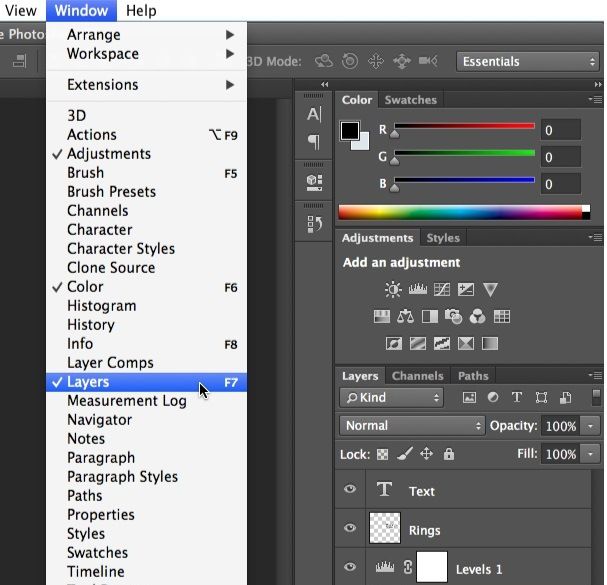
Шаг 3: Дважды щелкните по любому слою, чтобы отредактировать его, используя несколько функций: наложение изображения, цели масштабирования, обрезку и настройку слоя изображения.
- Сохранение PSD-файла
Когда вы закончите работу с разными слоями фотографии, вы можете сохранить все изменения в формате PSD, используя команду "Сохранить как". Вот шаги для сохранения файлов PSD в Photoshop.
Шаг 1: После редактирования PSD-файлов в Photoshop выберите меню "Файл".
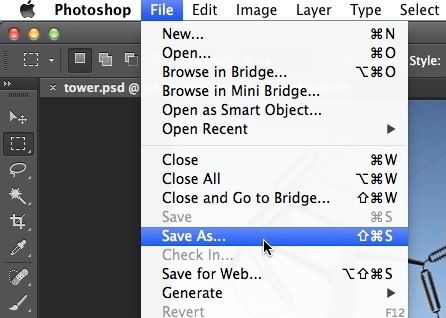
Шаг 2: Теперь выберите опцию "Сохранить как", и откроется диалоговое окно.
Шаг 3: Теперь введите имя файла и выберите желаемое место.
Шаг 4: Щелкните по меню "Формат" и выберите нужный формат файла.
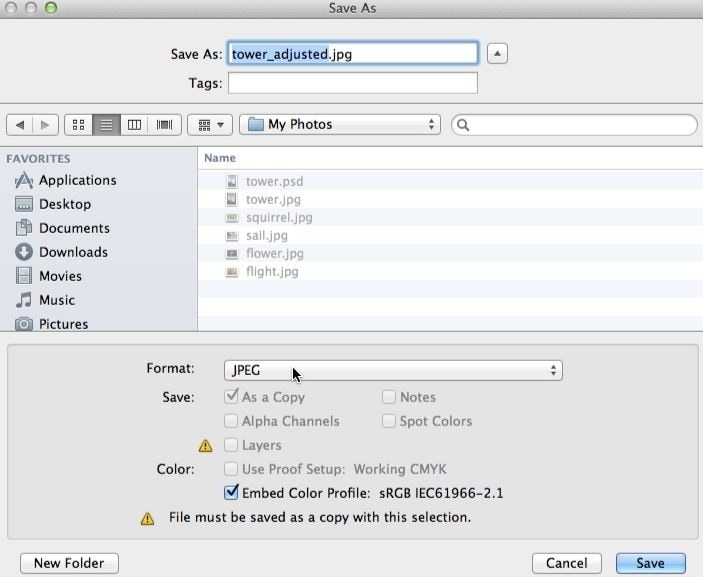
Шаг 5: Нажмите на вкладку "Сохранить", чтобы завершить процесс.
Шаг 6: Чтобы отредактировать другой слой, щелкните по стрелке прямо под предварительным просмотром слоя.
Шаг 7: Теперь, чтобы выйти из детального просмотра слоя, щелкните по вкладке Представление сетки (Grid view).
Если вы сохраняете файлы в формате JPEG или TIFF, вы получите некоторые дополнительные параметры, например уровень качества.
Совет: При сохранении файла PSD убедитесь в том, что опция "Слои" отмечена.
Часть 3: Как просмотреть PSD-файл без использования Photoshop
Хотя BMP, PNG и JPG можно открывать только в большинстве редакторов изображений, PSD не является открытым форматом. Таким образом, когда дело доходит до открытия файла PSD, это может сделать только ограниченное количество приложений, которые работают с этим форматом файла.
Но если вы хотите, чтобы приложение только просматривало файлы PSD, тогда вам доступно большое количество программ для просмотра PSD-файлов, что позволяет отказаться от использования Adobe Photoshop. Ниже приведены некоторые из лучших приложений для просмотра файлов PSD.
Решение 1: Google Диск для Windows 10 и Mac
Если вы ищете надежную программу для просмотра файлов PSD, Google Диск - это ваша альтернатива Adobe Photoshop. Лучшая особенность Google Диска - это его умение работать как с Windows, так и с Mac OS. Выполните описанный ниже процесс, чтобы узнать, как открывать файлы PSD в Интернете.
Шаг 1: Перейдите на страницу Google Диска.
Шаг 2: Выберите "Мой диск", а затем "Загрузка файла".
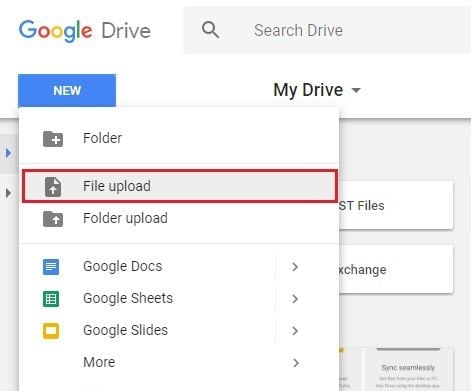
Шаг 3: Найдите и выберите файл PSD из доступных вариантов.
Шаг 4: Нажмите "Открыть" и дважды щелкните по файлу, чтобы просмотреть его.
Несмотря на существование множества других методов для просмотра PSD-файлов, Google Диск является самым простым в использовании, если вы хотите просмотреть один-единственный файл.
Решение 2: Adobe Illustrator
Если вы графический или веб-дизайнер, возможно, вы уже знаете о важности Adobe Illustrator. Они импортируют изображение, созданное в Photoshop, в Adobe Illustrator, чтобы добавить в изображение больше эффектов. Теперь, если вы хотите узнать, как открывать файлы PSD в Illustrator, выполните шаги, указанные ниже.
Шаг 1: Запустите приложение Adobe Illustrator, чтобы выбрать файл PSD.
Шаг 2: Выберите в меню вкладку "Файл", а затем "Новый".
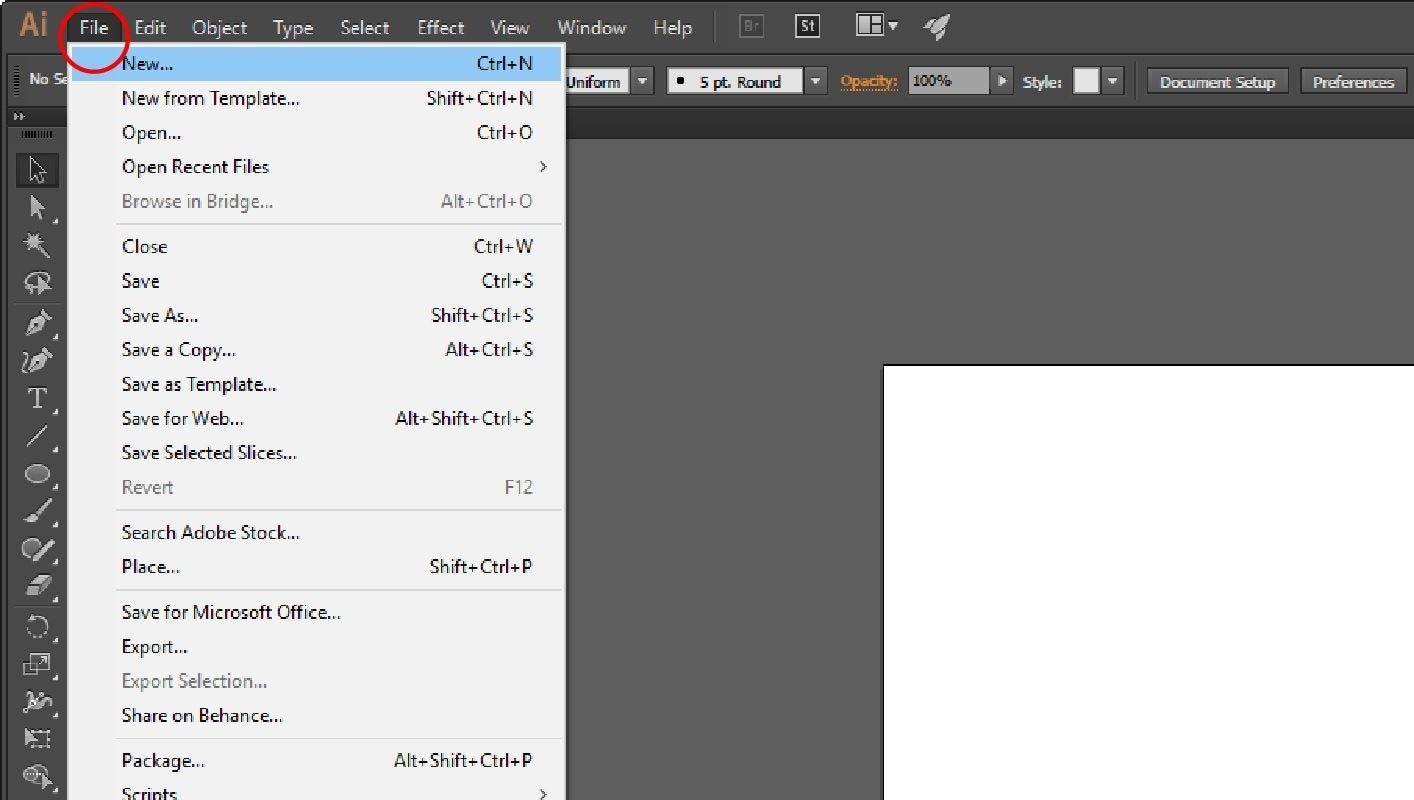
Шаг 3: Теперь, чтобы открыть и просмотреть файлы PSD, щелкните по вкладке "Файл", а затем "Открыть".
Шаг 4: Выберите документ, который хотите просмотреть.
Вышеуказанные шаги помогут вам открывать и просматривать файлы PSD в Adobe Illustrator.
Решение 3: Встроенная функция "Просмотр" на Mac
Если вы пользуетесь компьютером Mac, вам не нужны другие приложения, как в ОС Windows. Mac OS оснащена встроенной функцией "Просмотр". Это средство просмотра изображений, помогающее пользователю просматривать и распечатывать цифровые изображения, включая файлы PDF. Кроме того, он также служит отличной функцией для открытия PSD-файлов на компьютерах Mac.
Метод 1: Если приложение "Просмотр" установлено в качестве средства просмотра изображений по умолчанию на вашем Mac, дважды щелкните по PSD-файлу, чтобы открыть его.
Метод 2: Если оно не установлено в качестве средства просмотра по умолчанию, откройте файлы PSD из приложений. Просмотрите файлы в локальном хранилище, выберите их и нажмите "Открыть".
Метод 3: Теперь, если приложение "Просмотр" уже открыто, перейдите в "Файл" и нажмите "Открыть" в строке меню. Вы можете просматривать и открывать файлы PSD из списка.
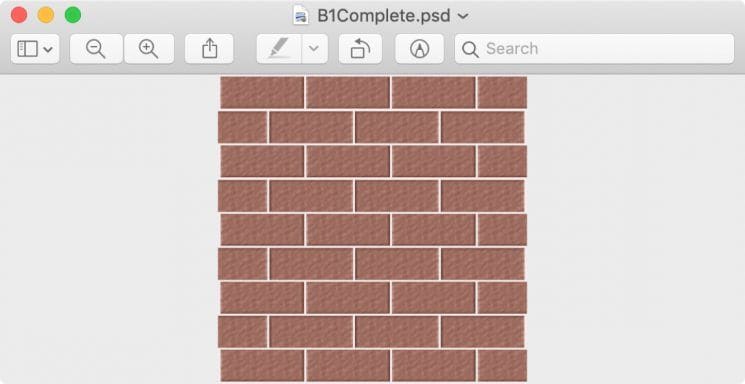
Часть 4: Как восстановить и защитить ваши PSD-файлы и фотографии
Как упоминалось ранее, файлы PSD имеют большое значение для работы графического дизайнера или веб-дизайнера. А серьезность потери данных связана со всеми типами профессий и бизнесов. Несмотря на все наши усилия, мы часто сталкиваемся со сценариями потери данных. Хотя причиной может быть что угодно, от случайного удаления до атаки вредоносного ПО, вы должны убедиться, что сохранили все свои файлы PSD и фотографии.
Вот некоторые из типичных сценариев потери PSD-файлов и фотографий.
Что вызывает потерю файлов Photoshop
К потере файлов Photoshop могут привести несколько факторов. Поскольку вы никогда не знаете, что именно вызывает проблему, было бы лучше, если бы вы знали обо всех из них, чтобы иметь возможность эффективно устранить ошибку.
- Заражение вирусами
Вредоносный вирусоподобный троян может повлиять на бесперебойную работу вашего компьютера. Он может влиять на различные аспекты вашей системы - от системных файлов до программного приложения.
- Внезапное выключение системы
Появление сообщения о необходимости закрыть все приложения перед выключением компьютера или ноутбука вполне обосновано. Если вы используете приложение Adobe Photoshop, но не закрыли его перед выключением, это может стереть ваши файлы Photoshop. Поэтому не забудьте дважды убедиться в том, что вы сохранили свои файлы и закрыли программу прежде, чем выключать компьютер.
- Сторонние приложения
Если вы используете стороннее приложение или неизвестный ресурс для открытия файлов PSD, это может повлиять на файлы и повредить их.
- Ненадежное антивирусное приложение
Выбирая антивирус, убедитесь в его надежности и в том, что он способен справиться со всеми типами вирусов. Перед загрузкой ознакомьтесь с отзывами клиентов, чтобы убедиться в надежности антивируса.
- Скачок напряжения
Если у вас не было резервного источника питания и вы стали свидетелем внезапного отключения питания, данные могут быть потеряны или повреждены.
Восстановите удаленные или утерянные файлы и изображения формата PSD
Представьте, что вы выполняете какую-то важную задачу в приложении Adobe Photoshop, и внезапно все данные удаляются, что может стоить вам всей вашей тяжелой работы. Терять файлы PSD очень неприятно, но, к счастью, их можно вернуть несколькими способами.
Программа Recoverit Data Recovery - это надежный инструмент для восстановления потерянных файлов и изображений PSD. Сначала скачайте программное обеспечение и установите его. После установки запустите приложение Recoverit на своем компьютере и выполните следующие действия.
Шаг 1: Выберите расположение для восстановления файлов
Чтобы найти потерянные PSD-файлы и изображения, выберите место, где они были потеряны. Запустите процесс, щелкнув вкладку "Начать".

Шаг 2: Просканируйте расположение, чтобы найти потерянные файлы
Когда вы нажимаете "Начать", Recoverit запускает процесс сканирования. Если вы увидите потерянные данные, у вас есть возможность приостановить или остановить сканирование прямо посреди процесса.

Шаг 3: Просмотрите и затем восстановите все файлы
Recoverit дает вам возможность предварительно просмотреть все файлы, восстановленные во время сканирования. Если вы уверены, что при сканировании были найдены PSD-фотографии и файлы, которые вам нужны, нажмите на кнопку "Восстановить".

Совет: Убедитесь в том, что вы сохраняете фотографии в новом месте, а не в том, где они были изначально утеряны.
Вышеупомянутые шаги по использованию программного обеспечения Recoverit Data Recovery помогут вам восстановить поврежденные файлы Photoshop.
Советы по восстановлению и защите файлов PSD
Если случайно потеряете важные PSD-файлы и фотографии, вы можете подумать, что все потеряно. Но вы можете принять несколько мер, чтобы этого больше не повторилось в будущем. Вот несколько полезных советов по предотвращению случайного удаления.
1. Делайте несколько копий файлов PSD
Если файлы PSD, над которыми вы работаете, являются важной частью вашей работы, вы должны защитить их от компрометации. Вы можете сделать несколько копий файлов PSD. Таким образом, даже если один источник будет потерян или поврежден, у вас всегда будут другие источники, с которых вы сможете вернуть свои файлы.
2. Избегайте перерывов при передаче файлов
При переносе файлов PSD из одного источника в другой избегайте внезапных прерываний процесса, так как это может привести к повреждению файлов. Кроме того, когда вы работаете в Adobe Photoshop, вы должны избегать запуска каких-либо других больших приложений.
3. Избегайте внезапного выключения компьютера
Если при отключении вашей системы некоторые приложения, такие как Adobe Photoshop, работали в фоновом режиме, это может привести к этой ошибке. Каждый раз, когда вы выключаете компьютер, убедитесь, что все документы, файлы, вкладки и приложения закрыты.
4. Установите надежный антивирус
Использование надежного антивируса - это один из основных способов предотвращения появления ошибки "Файловый модуль не может проанализировать файл". Если вы регулярно обновляете Защитник Windows, вам не обязательно устанавливать дополнительный антивирус.
Заключительные слова
Файлы PSD очень удобны для просмотра различных слоев фотографии и их редактирования. Все альтернативы, упомянутые в статье, помогут вам узнать, как открывать PSD-файлы. А если вы столкнулись с потерей фотографий или данных, Recoverit послужит вам высоконадежным программным обеспечением для восстановления фотографий, файлов PSD и других важных файлов.
Другие похожие статьи:
- Как восстановить фотографии с камеры Nikon
- Как Исправить Размытые Фото в Instagram?
- Как Восстановить Видео с SD-Карты







Дмитрий Соловьев
Главный редактор